Ako odlučite deinstalirati Office 2010 prije ili nakon instalacije sustava Office 2013, Office 2016 ili Office 2019, provjerite imate li ključ proizvoda za Office 2010 da biste ga mogli ponovno instalirati, ako želite.
Instalacija svih ažuriranja za Office 2010
Idite na odjeljak Ažurirajte Office i računalo pomoću servisa Microsoft Update da biste vidjeli kako upotrijebiti ažuriranja za Windows radi pronalaženja ažuriranja za Office 2010. To je važno jer je za Office 2010 izdano ažuriranje zbog koje je bolje funkcioniralo u bočnim instalacijama s novijim verzijama sustava Office.
Ažuriranja koja je potrebno instalirati obuhvaćaju KB 2553378 i KB 2760631.
Nije moguće kombinirati 64-bitni i 32-bitni Office
Ako imate 32-bitnu instalaciju sustava Office 2010 i pokušate instalirati 64-bitnu verziju sustava Office 2013 ili noviju verziju ili ako imate 64-bitnu instalaciju sustava Office 2010 i pokušate instalirati 32-bitnu verziju sustava Office 2013 ili noviju, prikazuje se pogreška kao što je ova:
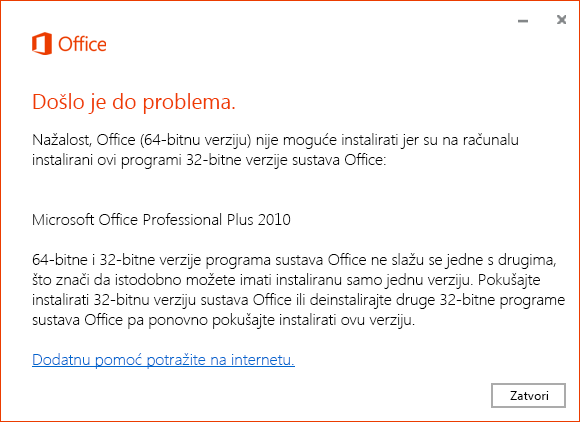
Da biste to ispravili, deinstalirajte Office 2010, zatim instalirajte Office 2010 koristeći istu verziju koju želite za instalaciju sustava Office 2013, a potom instalirajte istu verziju sustava Office 2013.
Dodatne informacije o tome trebate li instalirati 32-bitnu ili 64-bitnu verziju potražite u članku Odabir 32-bitne ili 64-bitne verzije sustava Office.
Gdje pronaći aplikacije
Ako imate instaliran Office 2010 na računalu i kliknete Instaliraj sa stranice Moj račun, Office 2013, Office 2016 ili Office 2019 instalacije bez pitanja o nadogradnji. U odjeljku Svi programi vidjet ćete grupe oba sustava Office. Naziv grupe za Office 2010 glasi Microsoft Office.
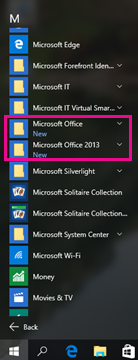
Dodatne informacije potražite u članku Ne možete pronaći aplikacije sustava Office u sustavu Windows 10, Windows 8 ili Windows 7?
Pridruživanja datoteka
Pridruživanjem datoteka upravlja zadnja instalirana aplikacija. Ako je, primjerice, Office 2019 zadnji instaliran, Office 2019 će otvoriti datoteku sustava Office tako da je dvoklikom kliknete.
Datotečni nastavci ne mogu se povezati sa sustavom Office 2010 ako niste instalirali najnovija ažuriranja sustava Office 2010 putem servisa Windows Update. Ako bez najnovijih ažuriranja sustava Office 2010 desnom tipkom miša kliknete datoteku, a zatim odaberite Otvori sa, vidjet ćete samo najnoviju verziju sustava Office instaliranu na računalu.
U odjeljku Zadani programi vidjet ćete i samo aplikacije sustava Office povezane s najnovijom verzijom sustava Office na računalu navedene na upravljačkoj ploči.
Istodobno može biti pokrenuta samo jedna verzija programa Outlook
Na računalu možete imati dvije različite verzije programa Outlook, ali to ne preporučujemo. Ako ipak instalirate dvije verzije programa Outlook, odjednom može biti pokrenuta samo jedna verzija. Ako koristite jednu verziju programa Outlook, primjerice Outlook 2010, a zatim pokušate pokrenuti Outlook 2013, 2016 ili 2019, prikazuje se sljedeća pogreška:
Nažalost, došlo je do poteškoća s pokretanjem programa Outlook. Istodobno može biti pokrenuta samo jedna verzija programa Outlook. Provjerite nije li pokrenuta još jedna verzija programa Outlook ili pokušajte ponovno pokrenuti računalo.
Pogreške prilikom zajedničkog korištenja datoteka iz programa Outlook 2010
Ako imate instaliran Outlook 2010 i noviju verziju, kao što su Outlook 2013, 2016 ili 2019, a koristite Outlook 2010 i odaberite zajedničko korištenje datoteke iz jedne od novijih aplikacija sustava Office koja odabire:
-
Datoteka > Zajednički koristi > E-pošta – pošalji kao privitak
-
Datoteka > Zajednički koristi > E-pošta – pošalji kao PDF
-
Datoteka > Zajednički koristi > E-pošta – pošalji kao XPS
Prikazat će se sljedeća pogreška:
Ova akcija nije podržana dok se izvodi starija verzija programa Outlook.
Potom kada kliknete U redu, primit ćete pogrešku sličnu ovoj:
Word nije poslao e-poštu zbog kvara protokola MAPI: "Operacija nije podržana".
Ako koristite Outlook 2013, 2016 ili 2019, moći ćete zajednički koristiti bez pogreške.
Ako imate pokrenut Word 2010 i Outlook 2013, 2016 ili 2019 i otvorite dokument u programu Word 2010 i odaberite Datoteka > Spremi & Pošalji > Pošalji putem e-pošte > Pošaljikao privitak , funkcionirat će; to jest, prazna poruka e-pošte otvorit će se u programima Outlook 2013, 2016 ili 2019 i dokument će biti priložen.
Otvaranje datoteka iz sustava Office 2010 uz Office 2013, 2016 ili 2019 na računalu
Otvorite verziju aplikacije koju želite, a zatim kliknite Datoteka > Otvori. Ne postoji način otvaranja nekih dokumenata s verzijom 2010 i nekim drugim dokumentima s verzijama 2013, 2016 ili 2019 jer se pridruživanjima datoteka upravlja najnovijom verzijom.
Popis nedavno korištenih sustava Office 2010 nije isti kao Office 2013, 2016 ili 2019
Novije verzije sustava Office (2013, 2016 ili 2019) imaju značajku za zajedničko korištenje koja s vama putuje s uređaja na uređaj kada ste prijavljeni na Microsoftov račun. Ali Office 2010 nije imao popis nedavno korištenih dokumenata za zajedničko korištenje pa svaka aplikacija sustava Office 2010 ima vlastiti popis i specifičan za uređaj na kojem je instalirana.
Prilagođeni prečaci na aplikacije sustava Office 2010 neće se ažurirati
Office 2013, 2016 ili 2019 ne zna za prečace koje je korisnik stvorio na starije aplikacije i neće ih ažurirati tako da ukazuju na noviju verziju.
Nakon instalacije sustava Office 2010 povukli ste, primjerice, prečac za programe Word, Excel i PowerPoint iz verzije 2010 na programsku traku. Nakon instalacije sustava Office 2013, 2016 ili 2019 ti prečaci i dalje otvaraju aplikacije 2010.
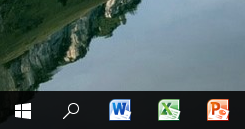
Ako imate prečac na Office 2010 koji ste stvorili pa deinstalirate Office 2010, ikona će postati generička.
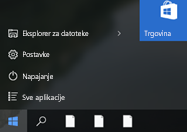
Kada je kliknete, prikazat će se sljedeća pogreška:
Nije moguće otvoriti tu stavku
Možda je premještena, preimenovana ili izbrisana. Želite li ukloniti tu stavku?
Dodatne informacije potražite u članku Ne možete pronaći aplikacije sustava Office u sustavu Windows 10, Windows 8 ili Windows 7?
Promjena sustava Office 2010
-
Otvorite upravljačku ploču.
-
U sustavu Windows 10 na početnom zaslonu upišite Upravljačka ploča pa u rezultatima pretraživanja odaberite Upravljačka ploča.
-
U sustavu Windows 8 na početnom zaslonu upišite Upravljačka ploča pa u rezultatima pretraživanja odaberite Upravljačka ploča.
-
U sustavima Windows 7 i Vista kliknite Start > Upravljačka ploča.
-
-
Kliknite Programi > Programi i značajke.
-
Kliknite Office 2010 > Promijeni.
-
Kliknite Dodaj ili ukloni značajke > Nastavi.
Ponovna instalacija sustava Office 2010
-
Otvorite upravljačku ploču.
-
U sustavu Windows 10 na početnom zaslonu upišite Upravljačka ploča pa u rezultatima pretraživanja odaberite Upravljačka ploča.
-
U sustavu Windows 8 na početnom zaslonu upišite Upravljačka ploča pa u rezultatima pretraživanja odaberite Upravljačka ploča.
-
U sustavima Windows 7 i Vista kliknite Start > Upravljačka ploča.
-
-
Kliknite Programi > Programi i značajke.
-
Kliknite Office 2010 > Promijeni.
-
Kliknite Popravi > Nastavi.
Deinstalacija sustava Office 2010
Ako ste instalirali najnovija ažuriranja za Office 2010 putem značajke Windows Update, primijetit ćete sljedeće:
-
Novija verzija sustava Office (2013, 2016 ili 2019) povezana je s vrstama datoteka.
-
Ako deinstalirate noviju verziju sustava Office (2013, 2016 ili 2019), pridruživanja vrsta datoteka ponovno će biti povezana sa sustavom Office 2010.
-
Ako deinstalirate Office 2010, pridruživanja vrsta datoteka ostaju povezana s novijom verzijom sustava Office (2013, 2016 ili 2019).
Ako niste instalirali najnovija ažuriranja za Office 2010 putem značajke Windows Update, primijetit ćete sljedeće:
-
Novija verzija sustava Office (2013, 2016 ili 2019) povezana je s vrstama datoteka.
-
Ako deinstalirate noviju verziju sustava Office (2013, 2016 ili 2019), pridruživanja vrsta datoteka neće biti povezana sa sustavom Office 2010.
Da biste riješili taj problem, ponovno instalirajte Office 2010 putem značajke Dodaj/ukloni programe na upravljačkoj ploči.
-
Ako deinstalirate Office 2010, pridruživanja vrsta datoteka ostaju povezana s novijom verzijom sustava Office (2013, 2016 ili 2019).
Cjelovite upute za deinstalaciju potražite u članku Deinstalacija ili uklanjanje sustava Office 2010.











